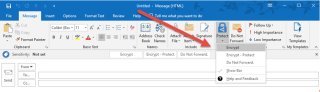PowerPoint 365 : Comment importer des diapositives d un autre fichier de présentation

Un tutoriel montrant comment importer des diapositives d

OneDrive de Microsoft est un excellent service qui vous permet de stocker vos fichiers en toute sécurité dans le réseau de serveurs cloud de l'entreprise, Azure. Cependant, avec deux modifications imminentes de la limite de stockage , vous souhaiterez peut-être préparer votre compte aux réductions entrantes. Ce qui suit est un guide sur la façon de gérer le stockage sur votre compte avant les réductions de taille OneDrive de Microsoft.
Onedrive gérer la section de stockage
Pour commencer les préparatifs de la réduction, vous devez visiter la section " Gérer le stockage " de votre compte OneDrive. À partir de là, vous pouvez afficher l'espace disponible restant dans votre compte et prendre des décisions sur la façon de nettoyer les fichiers sur votre compte OneDrive. Dans mon cas, j'ai un abonnement Office 365, et je me suis inscrit pour éviter la réduction, donc mon compte a beaucoup d'espace disponible. Même ainsi, j'aimerais quand même nettoyer de l'espace libre, alors restez à l'écoute pour l'étape 2.
Supprimer des fichiers de onedrive
Après avoir visité Gérer le stockage, il y aura un lien sur le côté droit qui dit « Qu'est-ce qui prend de la place ? Appuyez dessus pour afficher les fichiers les plus volumineux de votre compte OneDrive et vous aidera à prendre une décision sur les fichiers à supprimer pour libérer de l'espace. Dans mon cas, cette section m'a montré que j'avais une vidéo d'un voyage à One World Observatory dont j'ai décidé que j'avais plus besoin, et je l'ai donc supprimée afin de libérer de l'espace.
Vider la corbeille dans onedrive
Bien que OneDrive puisse être un service de stockage en nuage, il a toujours une corbeille tout comme votre PC. Lorsque vous supprimez des fichiers, ils sont automatiquement placés dans la corbeille au cas où vous souhaiteriez les récupérer ultérieurement. Ainsi, revenir à la page principale Gérer le stockage et cliquer sur "vider la corbeille" supprimera définitivement vos fichiers OneDrive supprimés et libérera de l'espace sur votre compte.
Achat d'un nouveau forfait de stockage onedrive
Dans le cas où le nettoyage de vos fichiers les plus volumineux et le vidage de la corbeille OneDrive ne libèrent pas suffisamment d'espace, vous pouvez toujours acheter un espace de stockage supplémentaire. Pour ce faire, vous pouvez revenir à la section "Gérer le stockage" de OneDrive, cliquer sur "Mettre à niveau", puis sur le plan approprié . Ici aux États-Unis, il existe un forfait à 1,99 $/mois, qui comprend 50 Go de stockage.
Forfaits Office 365
En plus des plans de stockage OneDrive, vous pouvez également étendre vos options de stockage en achetant un abonnement Office 365. Un abonnement Office 365 à domicile vous coûtera 9,99 $ par mois ou 99,99 $ par an, et vous donnera 1 To de stockage OneDrive et un accès à Office sur 5 PC, Mac, téléphones ou tablettes. De même, un abonnement Office 365 Personal vous coûtera 6,99 $ par mois, ou 69,99 $ pour un an, et vous donnera 1 To de stockage OneDrive et 1 PC Mac, téléphone ou tablette.
Alors, voilà. C'est ainsi que vous pouvez libérer de l'espace sur votre compte OneDrive avant les réductions de stockage imminentes. Étiez-vous au courant de ces étapes? Faites-nous part de vos réflexions en nous laissant un commentaire ci-dessous.
Un tutoriel montrant comment importer des diapositives d
Nous vous montrons comment activer ou désactiver les options de presse-papiers visibles dans les applications Microsoft Office 365.
Empêcher l
Votre compte est en mauvais état est une erreur Office 365 ennuyeuse qui empêche les utilisateurs de se connecter. Utilisez ce guide pour y remédier. Obtenez des solutions efficaces dès maintenant.
Découvrez comment résoudre rapidement le problème de préparation d
Découvrez pourquoi vous pouvez rencontrer l
Découvrez comment empêcher Microsoft Teams de s
Découvrez comment chiffrer efficacement les e-mails Office 365 avec Azure Information Protection (AIP) et protégez vos données sensibles.
Voici comment configurer et utiliser la fonctionnalité d'arrière-plans dans Microsoft Teams
Dans ce guide, bien vous montrer comment créer votre propre équipe au sein de Microsoft Teams.
Dans notre dernier guide Office 365, découvrez comment protéger par mot de passe les fichiers de Microsoft Office.
Voici quelques conseils pour tirer le meilleur parti de votre webcam dans Microsoft Teams.
Voici comment vous pouvez protéger vos e-mails par mot de passe dans Outlook ou Outlook.com
Voici comment vous pouvez éviter la réponse à tous et les notifications à l'échelle du canal dans Microsoft Teams
Lorsque vous ajoutez un fichier à la section des fichiers de votre équipe Microsoft, il devient modifiable par tout le monde dans Microsoft Teams, pas seulement par le créateur du fichier. Il y a
En août, Microsoft a annoncé qu'une nouvelle fonctionnalité viendrait à Microsoft Teams pour permettre aux utilisateurs de transférer des réunions actives sur plusieurs appareils. Si la fonctionnalité a commencé à être déployée la semaine dernière et qu'elle est désormais généralement disponible pour tous les utilisateurs de Microsoft Teams, selon la feuille de route Microsoft 365.
Le service de stockage en nuage Microsoft OneDrive vous permet d'accéder à vos fichiers où que vous soyez. La société maintient en fait deux différents mais du même nom
Voici un aperçu de la façon dont vous pouvez nettoyer et gérer vos notifications dans Microsoft Teams
Vous rencontrez des problèmes avec Office 365 ? En vous rendant dans votre centre d'administration, vous pourrez consulter tous les derniers avis de service susceptibles d'expliquer le problème.
Voici un aperçu de la façon dont vous pouvez tirer le meilleur parti de Teams pour votre petite entreprise.
Vous êtes confronté au problème du logiciel AMD Adrenalin qui ne fonctionne pas ou ne s
Pour corriger l
Apprenez à maîtriser le chat Zoom, une fonctionnalité essentielle pour les visioconférences, avec nos conseils et astuces.
Découvrez notre examen approfondi de l
Découvrez comment récupérer votre Instagram après avoir été désactivé en suivant nos étapes claires et simples.
Découvrez comment savoir qui a consulté votre profil Instagram avec nos solutions pratiques. Sauvegardez votre vie privée tout en restant informé !
Apprenez à créer des GIF animés facilement avec votre Galaxy S22. Découvrez les méthodes intégrées et des applications pratiques pour enrichir votre expérience.
Découvrez comment changer la devise dans Google Maps en quelques étapes simples pour mieux planifier vos finances durant votre voyage.
Microsoft Teams s
Vous obtenez l


![[RÉSOLU] Nous préparons une boîte aux lettres pour lutilisateur (2022) [RÉSOLU] Nous préparons une boîte aux lettres pour lutilisateur (2022)](https://cloudo3.com/resources1/imagesv2/image-9152-0607160607439.png)